ALFA深度学习外观缺陷检测系统操作指南--机器视觉 点击:2368 | 回复:2
ALFA阿尔法深度学习检测套件系统是基于工业图像分析的深度学习软件。使用最先进的机器学习算法,可以通过不断地学习,解决各种不同的复杂问题。如机器定位、对象识别,外观异常和缺陷,对象和场景分类等等。
设备 | 性能 | 备注 |
CPU | Intel core I5以上 | |
显卡 | NVidia 显卡支持CUDA8.0 (GeForce GTX970-980TI,1050-1080TI, GTX TITAN, Quadro K5000, Tesla K20等以上) | 显卡的性能直接关系到软件系统的训练和处理速度 |
内存 | 8G以上 | |
硬盘 | 100G | 更多的空间用来存放训练用的图片 |
USB插槽 | 一个USB2.0及以上 | 密码狗 |
软件 | 性能 | 备注 |
操作系统 | Win7,8,10 64位 | 推荐Win7 64位 |
运行环境 | .Net运行库4.51及以上 | |
WIBU-SYSTEM | 版本5.22.168.500及以上 | 许可证认证 |
概念 | 描述 | 备注 |
标记(Marking) | 系统自己预测的结果的标注结果叫做标记 | |
标识(Label) | 人工标注的结果叫做标识 | |
感兴趣区域 | 图像中用于检测的区域。可以是整张图像,也可以是图像中特定的某一块区域。 | |
视图 | 每个工具界定感兴趣区域后生成的图像区域就叫做视图。视图即每个工具检测的范围。 | |
特征 | 视图中每一个特殊的取样点就叫做特征。 | |
特征尺寸 | 特征点的直径。同样也是每次取样的尺寸。 | 等于取样圆的直径 |
模型 | 由固定特征组合形成的形状就叫做模型。模型主要用于辅助后续工具界定感兴趣区域 | |
取样密度 | 在特征直径上取样的个数。 | 如特征尺寸为40,取样密度为2,那么就是横纵坐标每20像素取样一次。处理时间相差为个数N的平方。 |
训练标志 | 设置该视图是否被用于训练。 | 自动,总是,从不 |
训练选集 | 设置训练集和测试集的比例。 | 训练集为60%,测试集则为40% |
定位的主要作用是在完整的图像中找到特定要检测物体的具体位置,方便后续识别、缺陷检测、分类等功能实现。
定位步骤:
(1) 创建工作空间“定位教程1”,并使用默认流“default”,也可以根据需要更改流的名称(每个不同的流使用各自独立的图像数据库)
(2) 点击输入工具中加号添加蓝色定位工具BULE
(3) 点击菜单栏数据库中的添加图像,右边数据库图像显示框中的添加图像或者直接拖动样品图像到右边显示栏中,就将有用的样品图像添加到数据库中。
(4) 新添加的图像右下角都会提示“没界定感兴趣区域”,点击工具中的界定即可。也可以点击其中任意一张图像,然后在中间的视图显示器编辑感兴趣区域,设置好感兴趣区域后点击视图上方的应用按钮即可。
(5) 分析要定位物体的特征,找到明显与众不同并能定位物体的特征点(特征点的大小可以更改工具参数中的特征尺寸来修改)。在其中某一个(先只需标识一个)视图中标识完需要的特征点。(特征点可以用数字0,1,2也可以用字母a,b,c等表示,特征点按Delete键删除)
(6) 标识好特征点之后,右键菜单,并选择菜单中的创建模型,就可以在弹出框模型编辑器中看到由特征点自动生成的模型“Medel”。
(7) 关闭模型编辑器,返回视图显示器中,点击鼠标左键就会发现特征点由白色变成蓝色,并形成模型。然后依次在其他视图中标识特征点。
(8) 标识完特征点之后,点击工具中的训练按钮进行训练。
(9) 训练结束后,查看结果。在没有预测到结果的视图上标识特征点,然后再重新训练,以达到最优的结果。
(10)进阶:熟悉工具参数以及模型编辑器中每个参数的作用,不同颜色特征点圆框的意义,善用数据统计。
识别的主要作用是根据特征点的特性,先对已知特征点进行标识,然后在未知的图像上根据特征点的标识,识别物体。与定位最大的不同是定位可以根据有序的特征点组合成模型,识别则特征点是无序的,一般不能创建模型,也不需要创建模型。
识别步骤:
(1) 前4步,跟定位一样。
(2) 以OCR为例,识别视图中的字符。更改特征尺寸的大小标识不同的字符。
(3) 标识了足够的样品图像后,点击工具中的训练。(标识的特征点需要包括期望的识别的所有特征点,如需要识别的数字中有0~9,那么标识的特征点需要包含0~9)
(4) 训练结束后,查看结果。在没有预测到结果的视图上标识特征点,然后再重新训练,以达到最优的结果。
(5) 进阶:熟悉工具参数以及模型编辑器中每个参数的作用,不同颜色特征点圆框的意义,善用数据统计。
非监督模式主要用于找到外观与好样品明显不一样的异常。红色工具学习好的样品的图像,而且只学习好的样品图像,因此它就能找到与学过的正常样品外观不同的异常。
工具会通过学习好的样品生成紧密性的模型,模型的紧密性直接影响找到异常的能力。如果在视图中的同一位置是不同部位和不同的方向,就会降低模型的紧密性。这样工具找到异常的能力就会降低。因此,想要取得更好的结果,在异常检测前将要检测的物体定位到视图中的同一位置,同一方向,同一尺寸就显得特别重要。
检测步骤:
(1) 在开始之前先将样品图像按照好的、坏的分类好,并且可以在图片文件名加入好,坏或者OK,NG等区分字符串。
(2) 建立工作空间,设置流,并选择红色工具RED。
(3) 将图像导入工具中,并界定感兴趣区域。
(4) 如果被检测物体已经被定位,即位置、大小、方向都一样,则可以使用遮罩,将不需要检测的区域屏蔽,并根据需要选择工具参数中的遮罩模式。
(5) 工具参数,模式选择非监督。根据希望检测到异常的大小调整特征尺寸。
(6) 使用显示过滤器输入’OK’按回车,过滤出所有文件名包含字符串“OK”的图像。
(7) 点击操作 N 视图,然后选择标识视图,在选择框中选择“好的”,然后确定。这样所有选择的视图都会被标识为好的。用同样的方法标识坏的样品图。
(8) 点击工具中的训练。
(9) 训练结束,查看结果。根据数据统计分数图表的结果,用鼠标移动分数线,设定上下阈值(也可以在工具参数中的参数阈值中设定)。最优结果是图表中绿红色块没有重叠,即ROC曲线中的AUC=1。(注:在训练选集不为100%,且训练集和测试集数量足够时,统计作用才明显)
(10)统计图中有重叠或者AUC不为1就需要排错。使用数据统计中的混合矩阵,点击实际和预测不一样的数字,就会在图像数据库中显示实际和预测结果不一样的视图。查看每一个图像是否好坏标识有问题或者希望被训练的图像没被训练,可以设置训练标志为总是。增加样品数量、更改特征尺寸大小和取样密度。然后重新训练。假如该异常很难被检测到,尝试使用监督模式。
(11)进阶,勾选帮助中的专家模式,熟悉各参数的作用,特别是特征尺寸和取样密度。善用显示过滤器提取不同的视图提升设置操作速度。了解数据统计图表的意义。熟悉训练标志,设置该样品图是否被用于训练。
监督模式主要用于找到外观与坏的样品明显一样的缺陷和异常。监督模式既学习好的也学习坏的样品的图像,因此它能够找到与坏的样品同一位置一样的缺陷和异常。
工具会通过学习好的和坏的样品生成不同类型缺陷的紧密性模型,模型的紧密性和是否包含了所有缺陷区域直接影响找到缺陷的能力。因此尽可能地提供不同位置所有的缺陷种类的样品图像,显得特别重要。
检测步骤:
(1) 执行非监督模式的前4步。
(2) 工具参数,模式选择为监督。根据希望检测到异常的大小调整特征尺寸。
(3) 使用显示过滤器将样品快速设置为好的和坏的。
(4) 重点:在视图显示器右键进入编辑区域。使用缺陷区域中的工具将缺陷区域或异常以刚好盖住的方式画出来。(所画缺陷区域的质量,尤其是缺陷区域是否包含了不同的位置希望检测到的所有缺陷种类,直接影响检测缺陷的结果)
(5) 点击工具中训练。
(6) 训练结束,查看结果。根据数据统计分数图表的结果,用鼠标移动分数线,设定上下阈值(也可以在工具参数中的参数阈值中设定)。最优结果是图表中绿红色块没有重叠,即ROC曲线中的AUC=1。(注:在训练选集不为100%,且训练集和测试集数量足够时,统计作用才明显)
(7) 统计图中有重叠或者AUC不为1就需要排错。使用数据统计中的混合矩阵,点击实际和预测不一样的数字,就会在图像数据库中显示实际和预测结果不一样的视图。查看每一个图像是否好坏标识有问题或者希望被训练的图像没被训练,可以设置训练标志为总是。增加样品数量、更改特征尺寸大小和取样密度。然后重新训练。假如该异常很难被检测到,尝试使用非监督模式。
(8) 进阶,勾选帮助中的专家模式,熟悉各参数的作用,特别是特征尺寸和取样密度。善用显示过滤器提取不同的视图提升设置操作速度。了解数据统计图表的意义。熟悉训练标志,设置该样品图是否被用于训练。
两种模式优劣对比:
挑战 | 非监督 | 监督 |
发现不可预见的缺陷 | 可能的 | 几乎不 |
需要有缺陷的样品 | 不需要 | 需要 |
对局部外观和变化敏感度 | 很强 | 很弱 |
线性缺陷如划痕,裂缝或裂纹 | 困难的 | 容易的 |
缺陷类型专一性 | 没有 | 可能的 |
可测量的参数 (其次是位置和强度) | 没有 | 尺寸,形状 |
笼统地概括,非监督是对比好的样品,监督主要是对比坏的样品。
由于这两种模式在性能和需求方面是相当互补的,它们经常结合使用:一个非监督模式的红色工具首先用于过滤视觉异常,一个或多个后续的监督模式的工具用于找到特定的和视觉上难以识别的缺陷,比如划痕、低对比度的污渍或纹理的变化。
物品分类主要作用是对已知类别的物品进行分类。
分类步骤:
(1) 在开始之前先将样品图像按照不同的类别分类好,并且可以在图片文件名中加入各自类别等区分字符串。
(2) 建立工作空间,设置流,并选择红色工具GREEN。
(3) 将图像导入工具中,并界定感兴趣区域。
(4) 使用显示过滤器快速设置不同的类别。
(5) 点击工具中的训练。
(6) 训练结束后,查看结果。当数据统计混合矩阵所有的点都在45度的对角线上,且表格中的F分数为100时得到最优解。
(7) 排查错误:直接点击混合矩阵图中偏离对角线的点就可以找到不匹配的视图。或者双击表格中F分数不为100的行。分析不匹配的原因,将训练标志设为总是。更改特征尺寸和取样密度。更改颜色为相应视图的颜色通道数。
(8) 进阶,勾选帮助中的专家模式,熟悉各参数的作用,特别是特征尺寸和取样密度。善用显示过滤器提取不同的视图提升设置操作速度。了解数据统计图表的意义,更改表格中标签左边圆圈的颜色。熟悉训练标志,设置该样品图是否被用于训练(自动-随机选择用于训练,总是-总是用于训练,从不-从不用于训练)
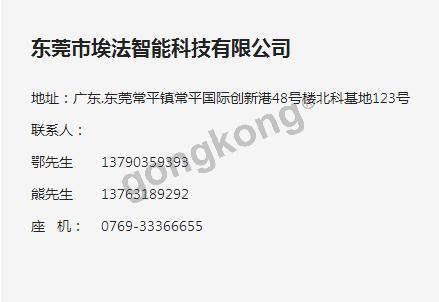
- 为什么要给点胶机安装视觉运...
 [3578]
[3578] - 机器视觉开发平台—CVB,简单易...
 [1535]
[1535] - 康家全系视觉产品如是说:机器...
 [2300]
[2300] - 什么是机器视觉啊?清指教。
 [1075]
[1075] - 哪家的传感器好?
 [978]
[978] - 免费图像卡SDK!
 [1058]
[1058] - 得利捷二维条码扫描器可否设...
 [1625]
[1625] - BANNER公司视觉介绍
 [1459]
[1459] - 机器视觉行业朋友看过来
 [983]
[983] - 我应该选择什么传感器呢
 [977]
[977]

官方公众号

智造工程师
-

 客服
客服

-

 小程序
小程序

-

 公众号
公众号


















 工控网智造工程师好文精选
工控网智造工程师好文精选
